1000'den fazla formattaki videoları/sesleri yüksek kalitede dönüştürün, düzenleyin ve sıkıştırın.
iMovie/Alternative'de Ses ve Videoyu Senkronize Etmenin 3 Güvenilir Yolu
iMovie'de ses ve video nasıl senkronize edilir? Filmi iPhone'da izlemekten keyif aldığınızda gerçekten can sıkıcıdır, ancak senkronize olmayan ses ve video sizi rahatsız etmeye ve öfke sorunlarınızı tetiklemeye devam eder. Bu gönderi ne hissettiğinizi anlıyor ve senkronize olmayan sorunları düzeltmenize yardımcı olmak için Mac, iPhone veya iPad'inizde iMovie'de ses ve videoyu nasıl senkronize edeceğinize dair 3 adım adım kılavuz topluyor ve sunuyor. O halde, daha fazla gecikmeden, şimdi bunları keşfedin!
Rehber Listesi
Bölüm 1. iMovie'de Ses ve Video Nasıl Senkronize Edilir [Mac/iPhone/iPad] Bölüm 2. iMovie Ses ve Videosunu Tek Tıkla Senkronize Etmenin Daha Kolay Yolu Bölüm 3. iMovie'de Ses ve Videonun Nasıl Senkronize Edileceğine İlişkin SSSBölüm 1. iMovie'de Ses ve Video Nasıl Senkronize Edilir [Mac/iPhone/iPad]
"iMovie'de ses ve videoyu senkronize edebilir misiniz?" Evet, edebilirsiniz! Apple'a göre kullanıcılar bunu videodan sesi çıkarıp tekrar gömerek düzeltebilirler. Çok basit, değil mi? Bunu nasıl yapacağınızı bilmiyorsanız, bu gönderide Mac, iPhone veya iPad'de ses ve videoyu senkronize etmek için kolay adımlarıyla birlikte 2 basit yol yer alıyor. Şimdi keşfedin!
1. Mac'in iMovie'sinde Ses ve Videoyu Senkronize Etme:
Şu anda senkronize olmayan video ve sesle belirli bir filmi oynatmak için bir Mac bilgisayarı kullanıyorsanız. Mac bilgisayarınızı kullanarak iMovie'de ses ve videoyu nasıl senkronize edeceğinize dair adımlar şunlardır:
Aşama 1Başlat iFilm Mac'inizde ve tıklayın Dosya seçeneği Menü çubuğu. Ardından, Filmleri İthal Et düğmesine tıklayın, senkronize etmek istediğiniz filmi seçin ve tıklayın Seçmek düğme.
Adım 2Daha sonra eklenenleri seçin film klibi, seçeneğini işaretleyin Sesi Ayır seçeneği ve iMovie'nin çıkar/dışa aktar the ses.
Aşama 3Daha sonra, çıkarılan sesi işaretleyin Zaman çizelgesi. Sonra, şunu seçin: Düzenlemek seçeneğine tıklayın ve Seçime Göre Kırp seçeneği. Burada, videonun akışına göre sesin zamanlamasını ayarlamaya başlayın. Bu şekilde, iMovie'de sesi ve videoyu senkronize edebilirsiniz.
4. AdımAyarlamalarınızdan memnun kaldığınızda, Dosya sekmesini seçin ve Kaydetmek seçenek.

2. iPhone/iPad'in iMovie'sinde Ses ve Görüntüyü Senkronize Etme:
Aksi takdirde, bir filmin senkronize olmayan videosunu ve sesini izlemek için iPhone veya iPad kullanıyorsanız, iPhone veya iPad'inizi kullanarak iMovie'de ses ve videoyu nasıl senkronize edeceğinizi gösteren aşağıdaki adımları izleyin:
Aşama 1iPhone veya iPad'inizde iMovie'yi başlatın ve Yeni Proje ile Artı simgesi Filmi senkronize olmayan ses ve görüntüyle içe aktarmak için.
Adım 2Bundan sonra, ithal video üzerinde Zaman çizelgesi bırakmak müfettiş Cihazınızın ekranının alt kısmında görünür.
Aşama 3Ardından, Eylemler ile düğme Makas simgesine dokunun ve Ayırmak seçeneği. Sonra, taşıyın mavi renkli ses klibi iMovie'deki videoyla sesi senkronize edene kadar film klibinin altından devam edin. İşiniz bittiğinde, artık Kaydetmek dosya.
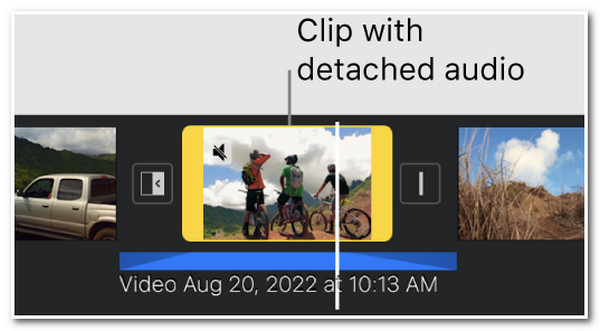
Bölüm 2. iMovie Ses ve Videosunu Tek Tıkla Senkronize Etmenin Daha Kolay Yolu
İşte karşınızda! Bunlar Mac, iPhone ve iPad'de ses ve video senkronizasyonu bozuk iMovie'yi düzeltmenin 2 yolu. Şimdi, iMovie'nin ses ve video ayarlama kısmına ulaşmadan önce erişilmesi gereken çok fazla işlem ve seçeneği desteklediğini görebilirsiniz. Çok fazla işlem bulduysanız, iMovie sesini videoyla senkronize etmenin bir diğer alternatif ve en kolay yolu, 4Easysoft Toplam Video Dönüştürücü araç! Bu araç, Ses Senkronizasyonu da dahil olmak üzere 20 güçlü özelliği destekleyen bir Araç Kutusu ile donatılmıştır! Bu özellik, filminizin sesini, ana videosunun akışına göre Gecikme kaydırıcı çubuğunu kullanarak ayarlamanıza olanak tanır!

Ana videosuna göre Gecikme saniye süresini girmenize olanak tanır.
Videonuzun ses yüksekliğini ayarlayabileceğiniz Ses Ayarı özelliğini destekler.
Video Çıkışı Ayarlama seçenekleriyle donatılmış olarak, videonuzun çözünürlüğünü, kare hızını, kodlayıcısını, kalitesini vb. değiştirebilirsiniz.
Senkronize edilmiş videonuzu MP4, MOV, WMV gibi çeşitli formatlarda dışa aktarma olanağı sunar.
100% Güvenli
100% Güvenli
4Easysoft Total Video Converter Aracını Kullanarak iMovie'de Ses ve Video Nasıl Senkronize Edilir:
Aşama 1İndirip yükleyin 4Easysoft Toplam Video Dönüştürücü Mac bilgisayarınızda aracı başlatın. Daha sonra aracı başlatın, seçin Araç Kutusu sekmesini tıklayın ve Ses Senkronizasyonu özellik.

Adım 2Ardından, Eklemek ile düğme Artı simgesive ses ve videoyu senkronize etmek istediğiniz filmi seçin. Seçtikten sonra, Açık düğme.
Aşama 3Ardından, şunu sürükleyin: Gecikme Kaydırıcı çubuğu Videonun akışına göre ses gecikme süresini ayarlamak için. Değişikliklerinizi aracın önizleme bölümünde izleyerek kontrol edebilirsiniz. Ayrıca filmin ses seviyesinin yüksekliğini tercihlerinize göre ayarlayabilirsiniz.

4. AdımAyarlamalarınızdan memnun kaldığınızda ve sesi videoyla senkronize ettiğinizde, İhracat Senkronize ettiğiniz filmi yerel depolama alanınıza kaydetmek için düğmeye basın.
Bölüm 3: iMovie'de Ses ve Videonun Nasıl Senkronize Edileceğine İlişkin SSS
-
Bir videonun ses klibinin süresini ayırmak yerine ayarlayabilir miyim?
Evet, yapabilirsiniz. Genellikle video klibin altında bulunan ses klibine dokunmanız yeterlidir. Ardından, ses klibinin her iki tarafında sarı bir kırpma tutamağı belirir; soldan sağa veya tam tersi şekilde hareket ettirerek ayarlayın.
-
iMovie'de oynattığımda neden senkronize olmayan ses ve görüntü sorunuyla karşılaşıyorum?
iMovie'de her film oynattığınızda senkronize olmayan ses ve görüntüyle karşılaşıyorsanız, uygulamanızın muhtemelen düzeltilmesi gerekir. Bu sorunun üstesinden gelmek için en iyi çözümlerden biri olan sistem yazılımını güncelleyebilirsiniz.
-
iMovie'nin düzenlenmiş ve senkronize edilmiş bir filmi dışa aktarması çok zaman alır mı?
Evet. iMovie'nin düzenlediğiniz ve senkronize ettiğiniz filmi kaydetmesi ve dışa aktarması çok zaman alır. Düzenlenen filmin oynatma süresinin 1 ila 2 katını alması daha olasıdır. Ancak dışa aktarmanın, özellikle de bir filmse, çok zaman alması normaldir.
Çözüm
İşte bu kadar! Bunlar iMovie'de ses ve videoyu senkronize etmenin 3 yolu ve alternatif bir araç! Artık iMovie'deki bu senkronize olmayan ses ve videoyu nasıl çözeceğinizi bildiğinize göre, artık kendinizi senkronize olmayan ses ve videodan kurtarabilirsiniz. Bir filmi senkronize edebilmeniz için iMovie'nin çok fazla işlem gerektirdiğini düşünüyorsanız, 4Easysoft Toplam Video Dönüştürücü araç sadece birkaç tıklamayla sizinle senkronize eder! Bu aracın Ses Senkronizasyonu özelliği bir süre kaydırma çubuğu ile donatılmıştır. Bu özellik, ses ve videoyu birlikte senkronize edene kadar kaydırma çubuğunu ayarlamanıza olanak tanır!
100% Güvenli
100% Güvenli


